Приложение Товары (Insales)
Копирование описаний товаров с других сайтов приводит к тому, что поисковики считают такие тексты неуникальными и не выводят их в результатах поисковой выдачи.
С помощью нового приложения от биржи копирайтинга ContentMonster.ru вы легко сможете наполнить ваш магазин уникальными описаниями товаров, что повысит видимость страниц в поисковых системах и привлечёт на ваш магазин потенциальных покупателей с поисковых систем.
Шаг 1. Установите приложение
В кабинете вашего магазина перейдите в Центр приложений/Приложения. Найдите приложение ContentMonster и нажмите кнопку «Установить».
Шаг 2. Создайте аккаунт на ContentMonster.ru
Теперь вам нужно создать аккаунт на бирже ContentMonster. Для этого перейдите в Установленные/Приложения. Нажмите на кнопку «Войти». Вы будете перенаправлены на страницу создания аккаунта на бирже. Введите ваш емейл, логин и пароль.
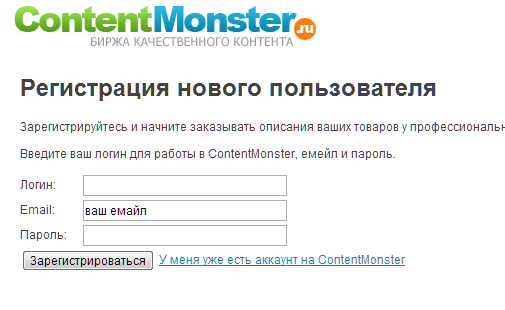
Созданный аккаунт на бирже привязывается к вашему аккаунту на Insales и вы будете перенаправлены на специальную страницу «Товары (Insales)».
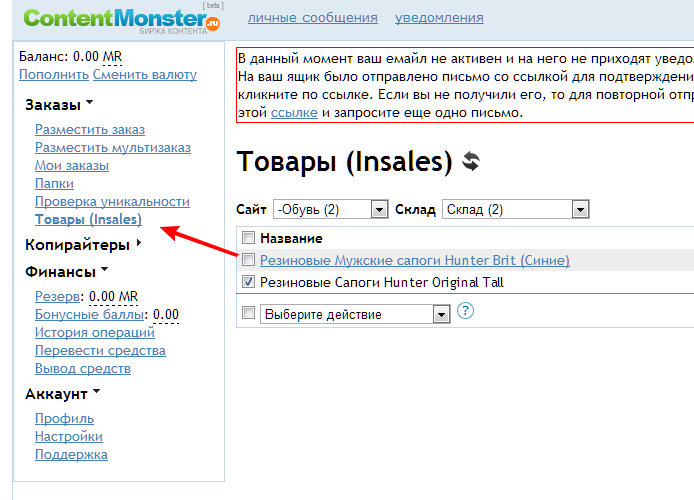
ContentMosnter автоматически соединится с вашим магазином и скачает список товаров магазина и склада. Вы можете использовать фильтры, чтобы выбирать только интересующие вас товары. Подробнее о фильтрах смотрите ниже.
Совет
Список товаров на аккаунте на бирже синхронизируется с вашим магазином 1 раз в 15 минут. Вы можете запустить синхронизацию сами, кликнув на пиктограмму в виде двух стрелочек.
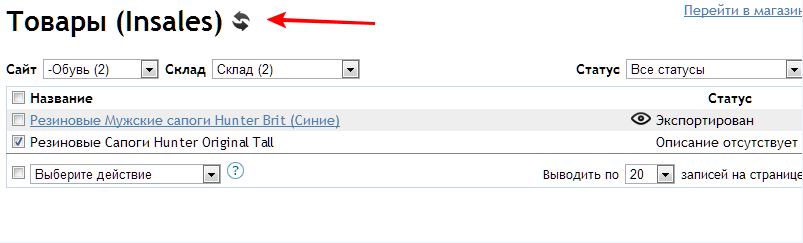
Шаг 3. Создайте задание для авторов
Выберите товары, для которых вы хотите создать описания и выберите «Заказать описания» в выпадающем списке действий. Вы можете выбрать любое количество товаров для создания описаний.
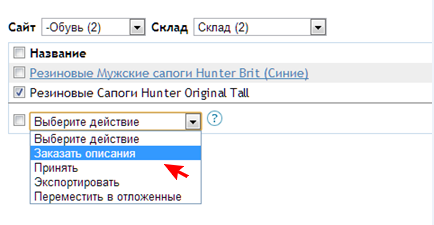
Совет
Вы можете выделить сразу все товары, настроить количество отображаемых товаров на странице, а также, использовать фильтры, чтобы вывести товары из нужных вам категорий со склада или из магазина.

Шаг 4. Настройте параметры заказа
Шаг 1. «Введите описание»
На этом шаге вы настраиваете шаблон задания, которое будет применен для заданий по конкретному заказу.
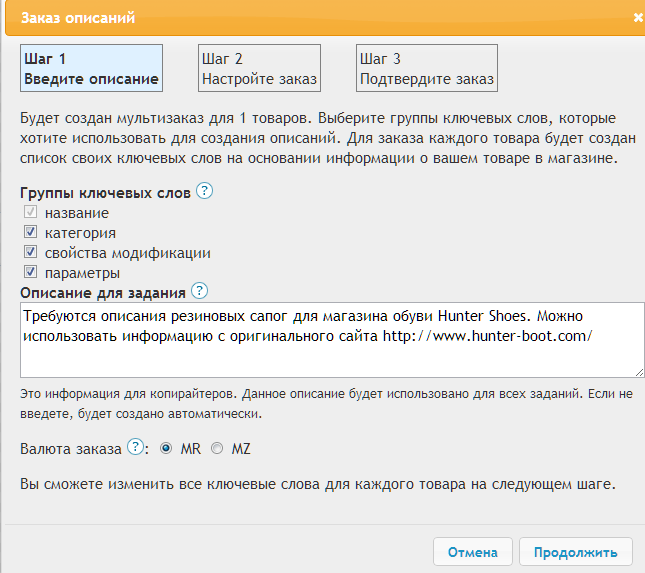
1. Группы ключевых слов, которые будут использоваться для создания заданий для конкретного товара. Используйте название товара, его категорию, свойства модификации и параметры, чтобы получить максимальное количество низкочастотных слов, по которым могут искать конкретный товар.
2. Описание для задания будет использоваться как шаблон для заданий – оно будет продублировано в каждом задании для конкретного товара. Дублирование нужно потому что задания могут исполняться разными копирайтерами.
3. Валюта заказа. Вы можете создавать заказ в рублях или долларах.
Шаг 2. «Настройте заказ»
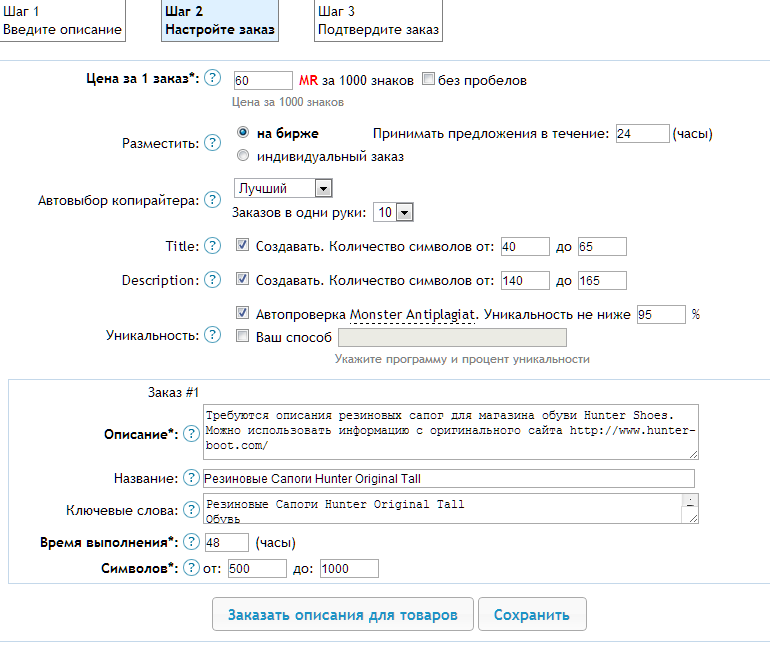
На этом шаге вы можете отредактировать параметры заказа: изменить цену, описание заказа, параметры размещения заказа на бирже. Используйте значки подсказки, для того, чтобы получить информацию по каждому полю.
Шаг 3. «Подтвердите заказ»
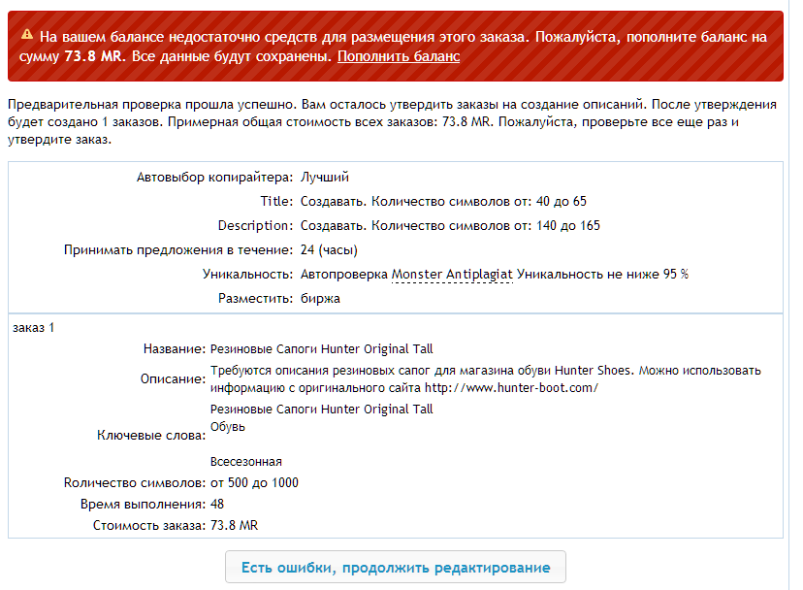
На этом шаге система попросит вас пополнить баланс на рассчитанную сумму. Вы можете сделать это различными способами: через систему Webmoney, Яндекс.Деньги, QIWI, пластиковыми карточками.
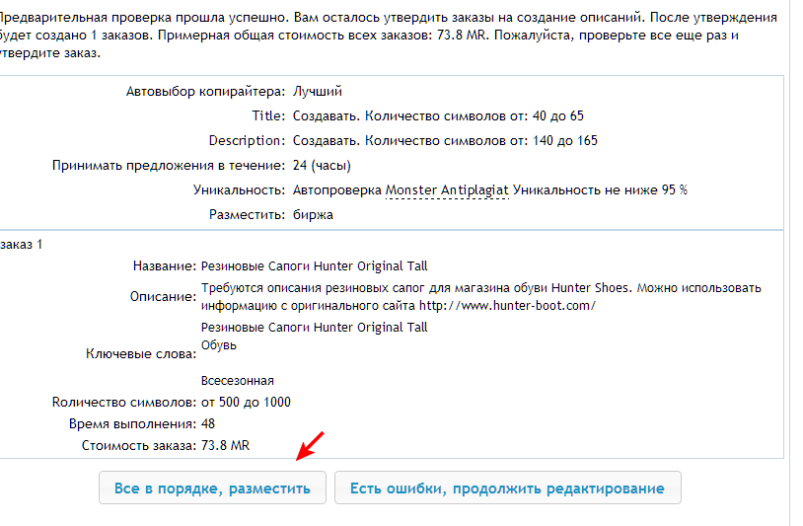
Пополнив баланс, вы сможете проверить условия заказа и отправить его в работу.
Шаг 5. Примите готовые заказы и экспортируйте их в магазин
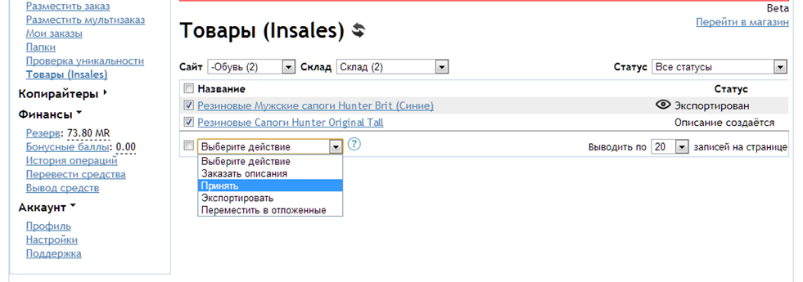
После того, как описания будут созданы, они получат статус «На проверку». Подтвердив, что тексты вас устраивают, вы можете сразу же экспортировать их в ваш магазин, выбрав галочками соотвествующие задания, а из выпадающего списка команду «Экспортировать».
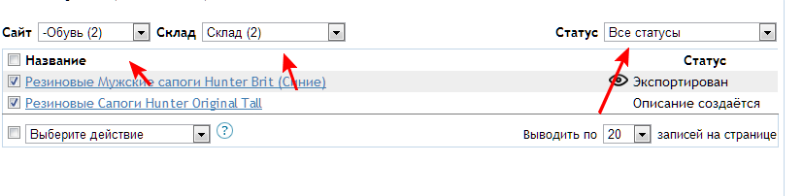
Используйте выпадающие списки, для того, чтобы увидеть именно те заказы, с которыми вы желаете работать в настоящий момент.
Пользуясь выпадающимсписком «Все статусы» вы можете выбрать, какие заказы выводить в данный момент. Существуют такие статусы:
1) Описание отсутствует– для тех заказов, по которым еще не были созданы описания.
2) Описание создается – для заказов, которые уже отправлены в работу авторам.
3) На проверку – заказы, которые уже выполнены и ожидают вашей проверки.
4) Готов – заказы, которые уже приняты вами.
5) Экспортирован – заказы, уже экспортированные в ваш магазин.
6) Отложен – специальный статус для заказов, с которыми вы желаете пока отложить работу.
Пиктограмма «Глаз» возле названия статуса позволяет быстро просмотреть текст заказа или отправить его на доработку, когда заказ находится в статусе «На проверку».



